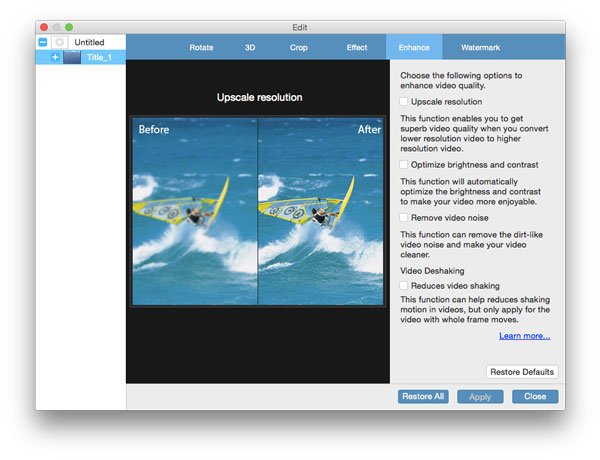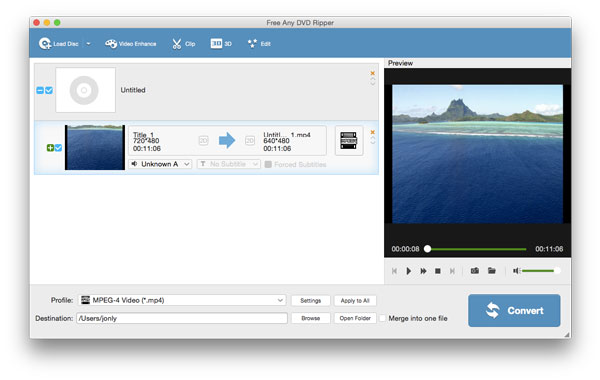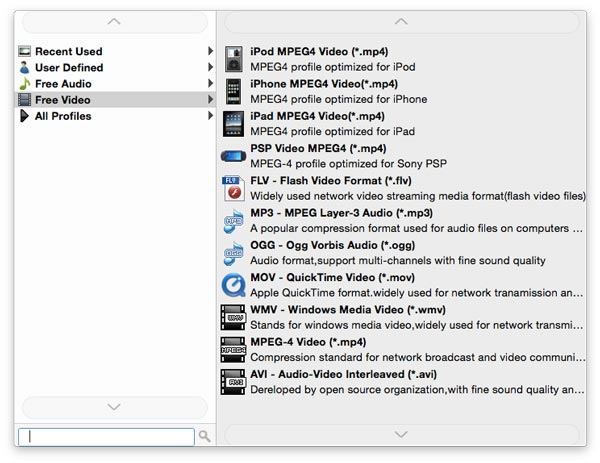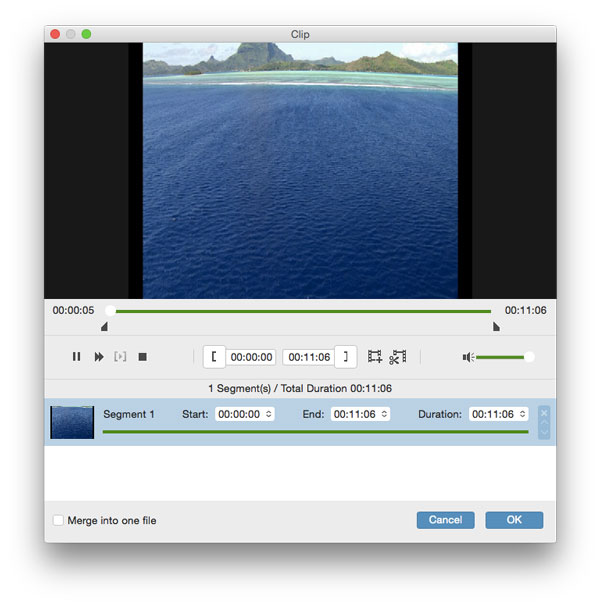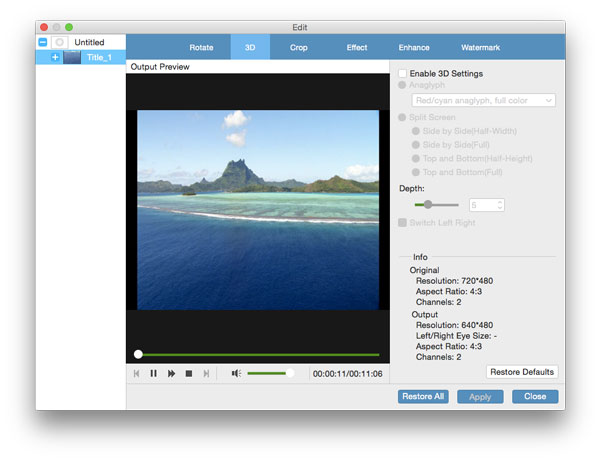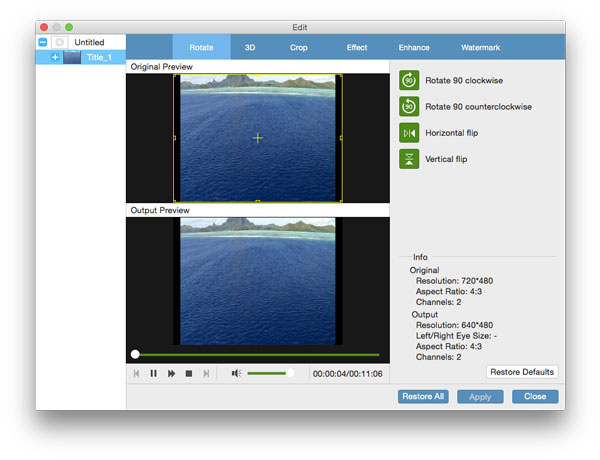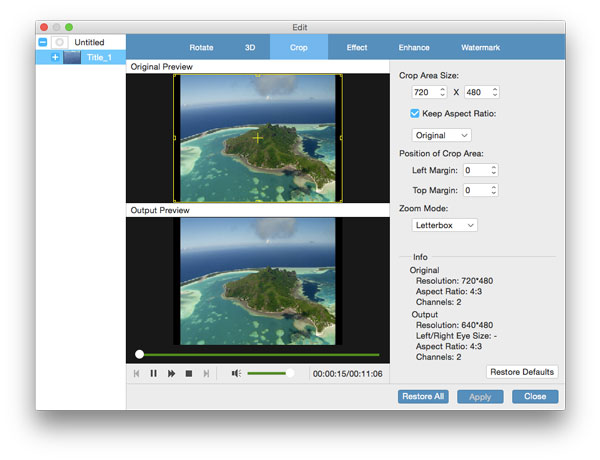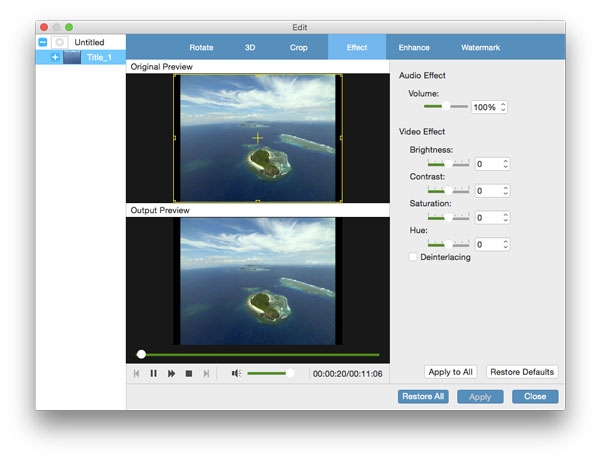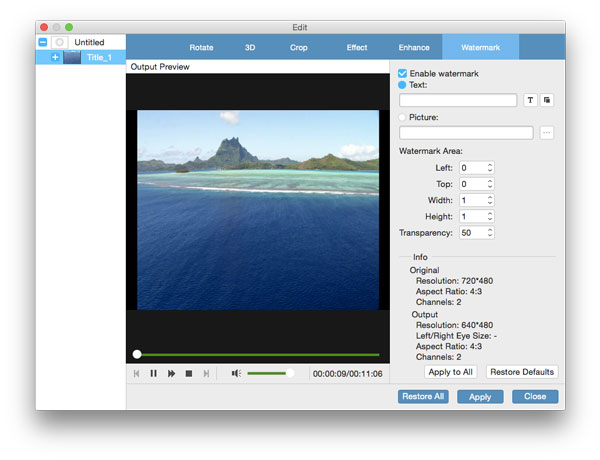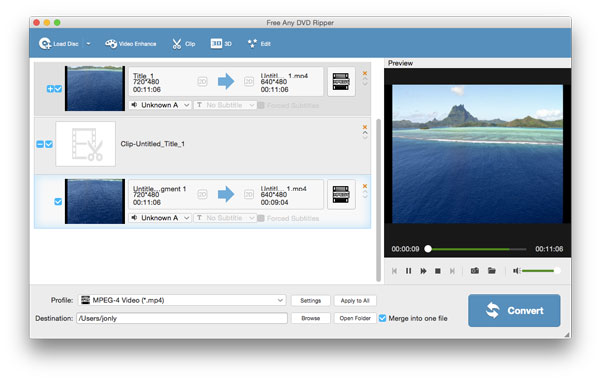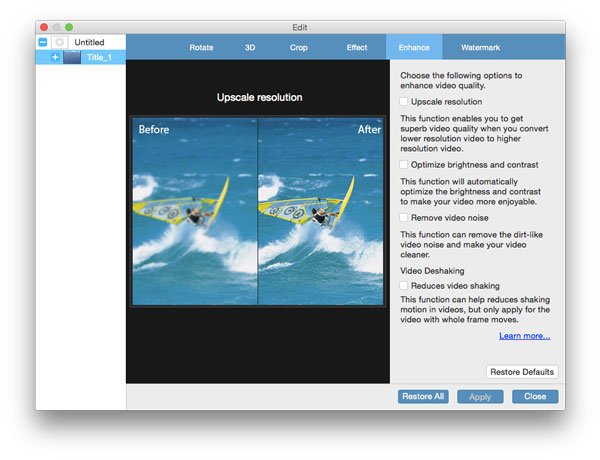Как использовать Tipard Free DVD Ripper
Tipard Free DVD Ripper для Mac - лучшее бесплатное программное обеспечение для копирования DVD, которое имеет возможность копировать любой DVD в видео / аудиофайл. Он поддерживает устройства 100. Благодаря функции редактирования видео по умолчанию вы можете улучшить и улучшить выходные видеоэффекты.
Часть 1: как копировать DVD в видео / аудиофайл на Mac
Шаг 1Загрузите DVD-диск / папку или файл IFO
Вкладка «Загрузить диск» в верхней левой части программного обеспечения для загрузки DVD-диска, папки DVD или файла IFO.
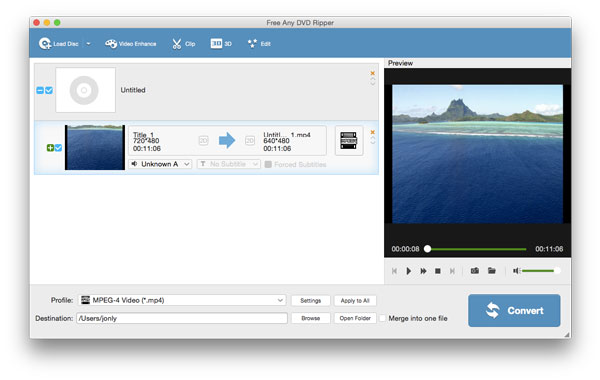
Шаг 2Выберите выходной видео / аудио формат
Нажмите стрелку на вкладке «Профиль» и выберите предпочтительный формат видео / аудио. Вы также можете копировать DVD в видеоролики 3D.
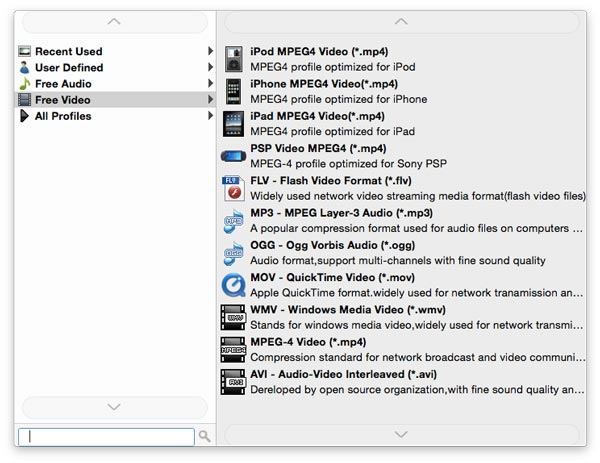
Шаг 3Рип DVD для видео / аудиофайла
Когда вы закончите подготовку, теперь вы можете копировать DVD-диск / папку / файл IFO в видео или аудиофайл. Благодаря мощной технологии ускорения вы можете быстро копировать несколько дисков DVD / папку или файл IFO в видео / аудио с качеством без потерь.
Часть 2: как отредактировать видео на Mac
С отличным приложением DVD ripper вы можете редактировать видео в соответствии с вашими потребностями.
Шаг 1Закрепите длину видео
Этот отличный инструмент Free DVD Ripping позволяет вам закрепить длину видео и удалить часть видео, которую вы не хотите, перетащив ползунок, чтобы настроить начало и время окончания.
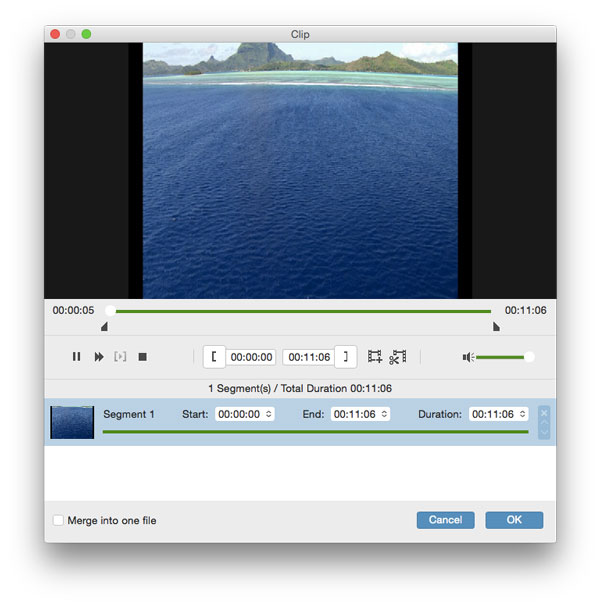
Шаг 2 Добавить эффекты 3D
Вставьте кнопку «3D», и вы можете включить настройки 3D для выходного видео и настроить Anaglyph, Slide by Slide (Half-weight), Slide by Slide (Full), Top и Bottom (Half-height), Top и Bottom (Полный) и Глубина.
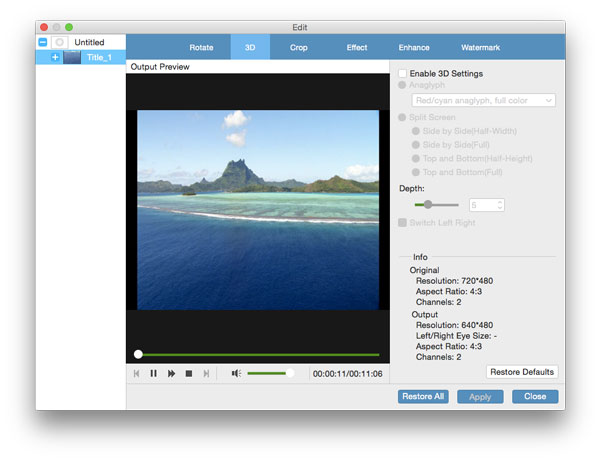
Шаг 3 Поверните целевой видеофайл
Вкладка «Изменить»> «Повернуть», и вы можете вращать импортированный видеофайл DVD под прямым углом в соответствии с вашими потребностями. Для вас предусмотрены опции 4: поверните 90 по часовой стрелке, поверните 90 против часовой стрелки, горизонтальный флип и вертикальный щелчок.
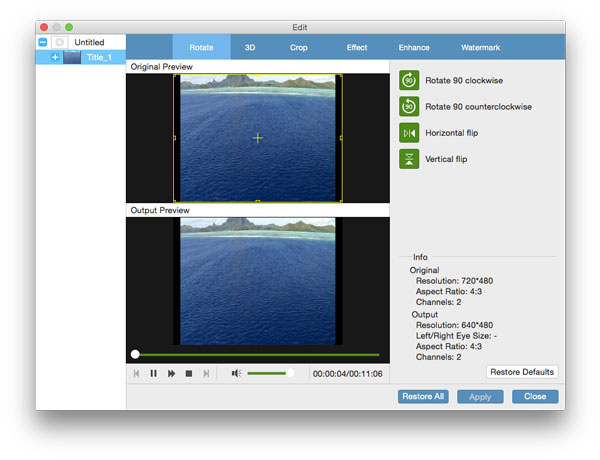
Шаг 4Обрезать видеокадр
Нажмите «Изменить» и войдите в окно «crop», Tipard Free DVD Ripper позволяет обрезать целевой видеокадр по своему усмотрению.
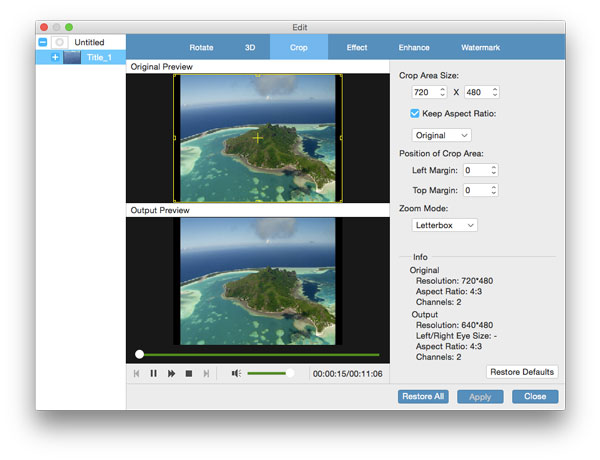
Шаг 5Настройка видеоэффектов
Когда вы входите в окно «Эффект» после нажатия «Правка», вы можете установить видеоэффекты, отрегулировав его яркость, контрастность, насыщенность, оттенок и громкость звука.
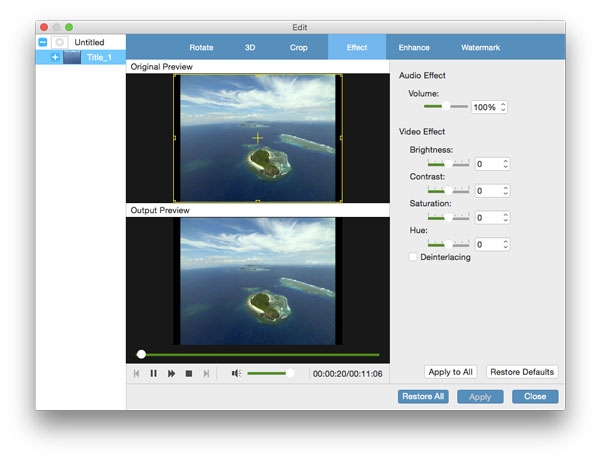
Шаг 6Добавление настраиваемого водяного знака
Отличное программное обеспечение для копирования Mac Free DVD позволяет добавлять к видео настроенный текст или водяной знак изображения.
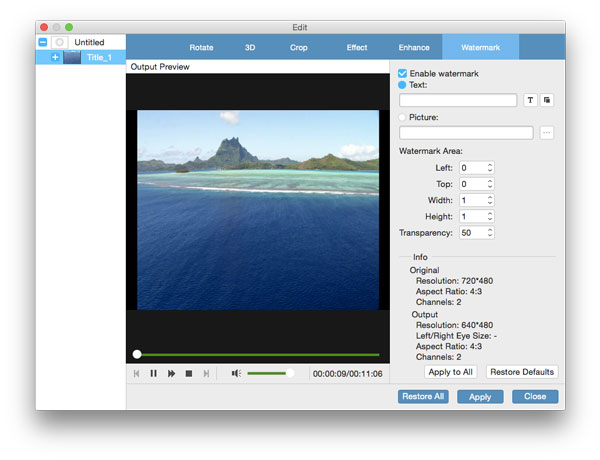
Шаг 7Объединить видео файлы
Вы можете отметить «Объединить в один файл» рядом с кнопкой «Открыть папку» и объединить несколько видео DVD или файлов IFO в один новый видеофайл.
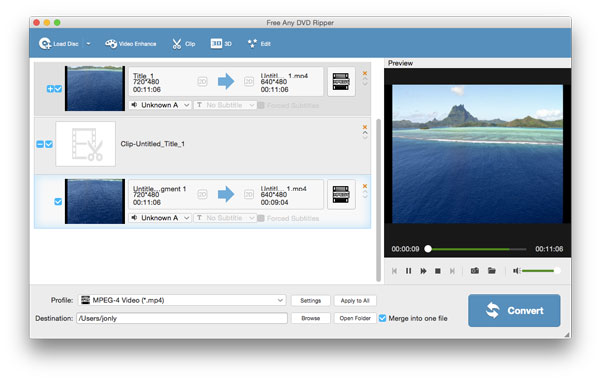
Шаг 8Увеличьте видео
Нажмите кнопку «Улучшить», и вы можете повысить разрешение видео, оптимизировать его яркость и контрастность, удалить видео шум и уменьшить дрожание видео.